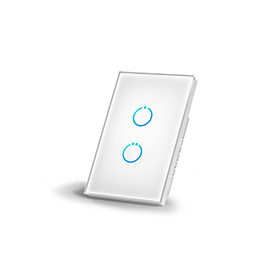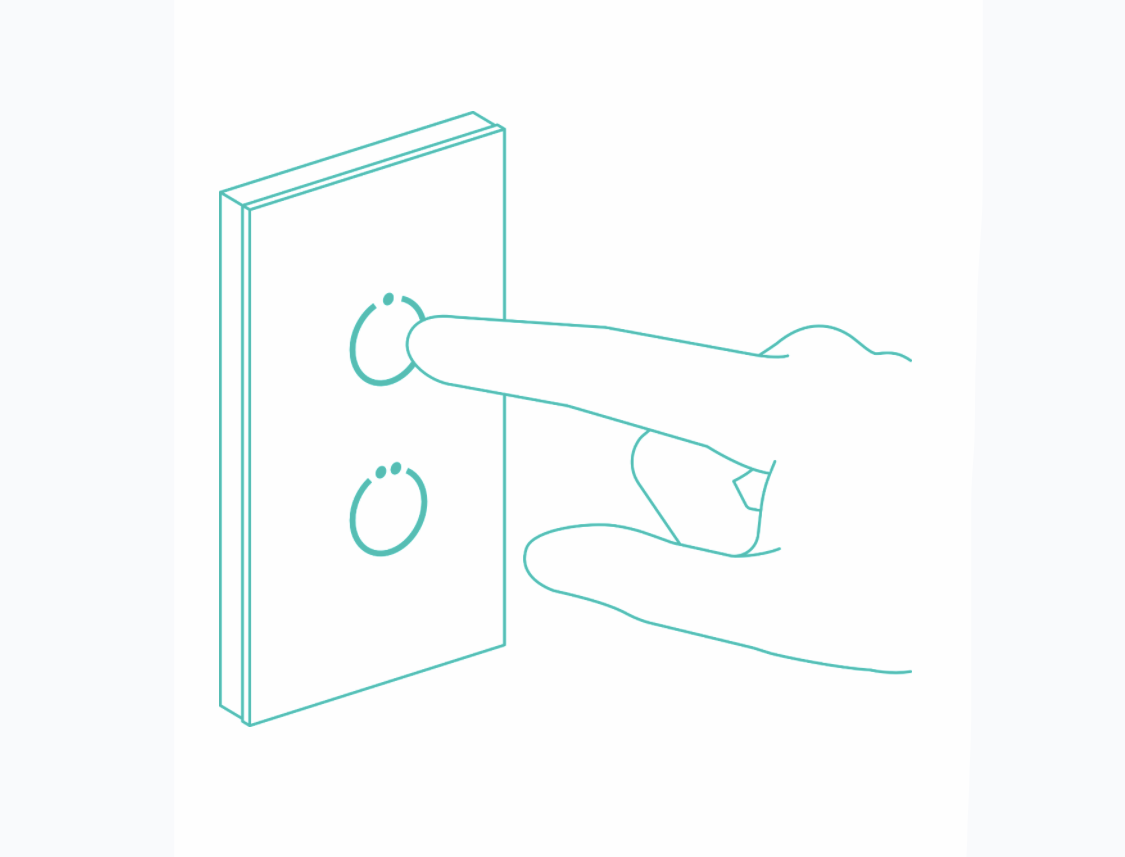動画マニュアル
アプリ「HomeLink(ホームリンク)」をインストールしてください。
インストール時の注意点

アカウント登録時の注意点
・認証コードが迷惑メールフォルダに届く恐れがあります
・入力した「英数字」や「@」が全角になっていないか
・メールアドレスに大文字が含まれていると正しく機器を使用できません
1

2

3

4
ホーム画面が表示され、アカウント登録完了です。
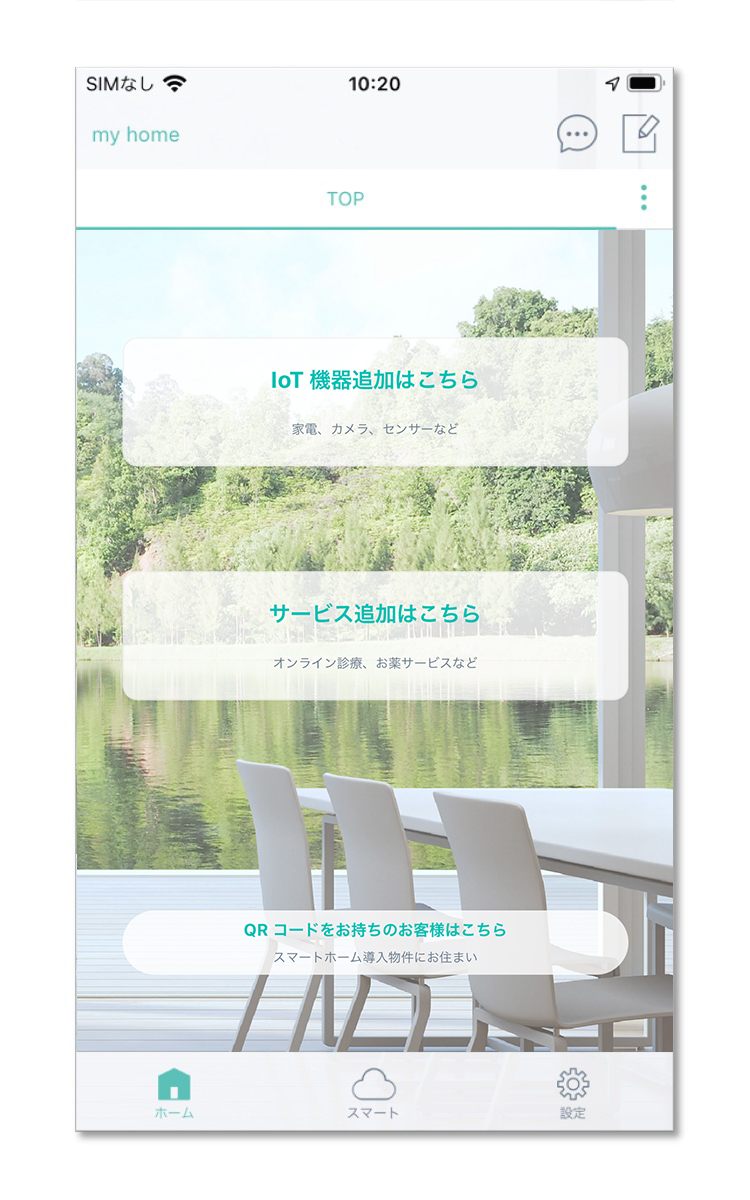
ハブ(ZigBee)をあらかじめセットアップしておいてください。
リセット状態(永続的にランプが点灯)となっていることを確認し、セットアップを行ってください。
ランプが消灯している場合はリセット手順をご覧ください。
1

2
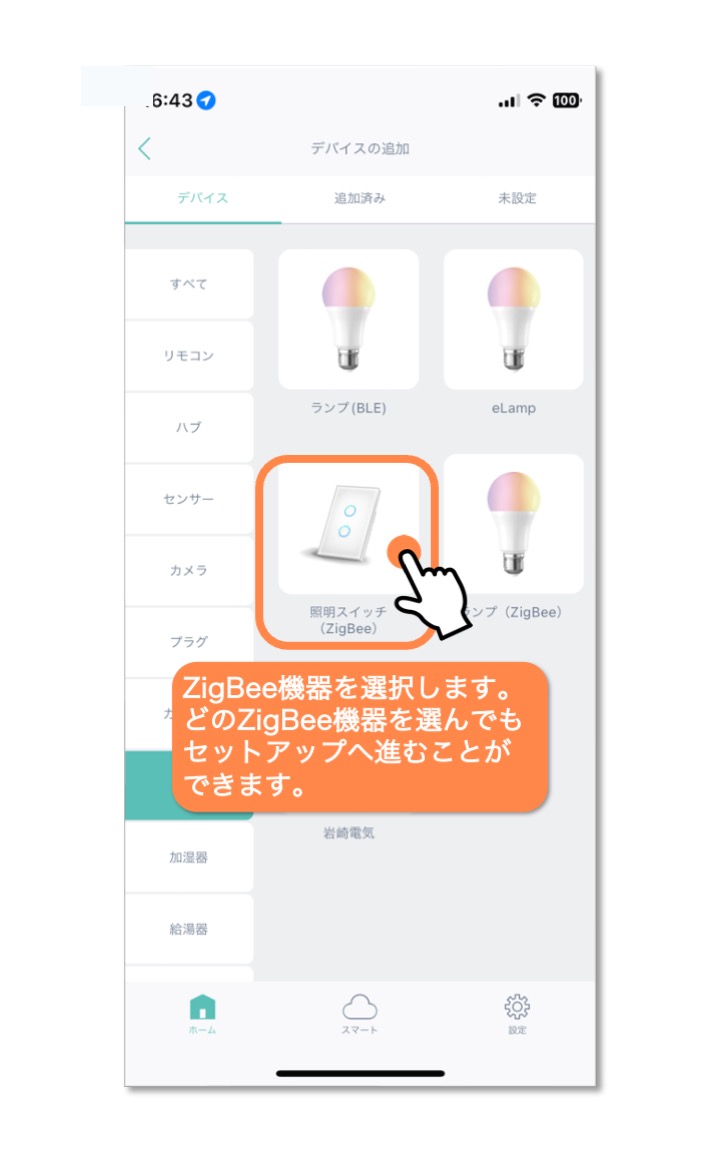
3

4
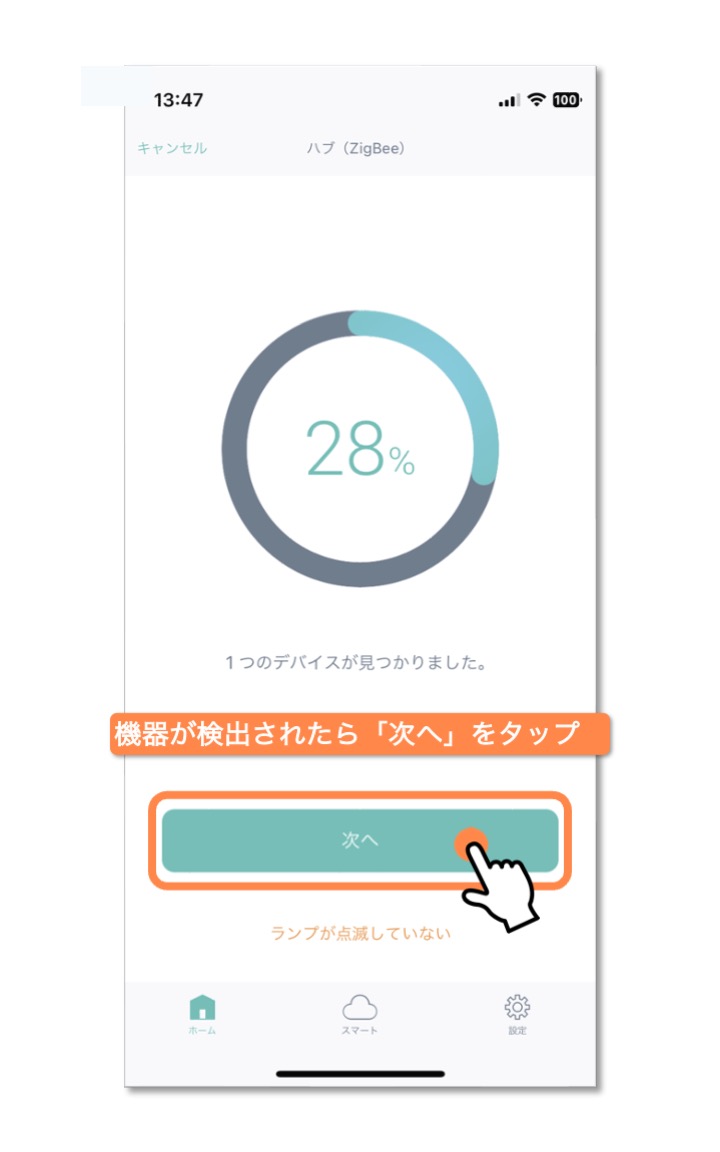
5
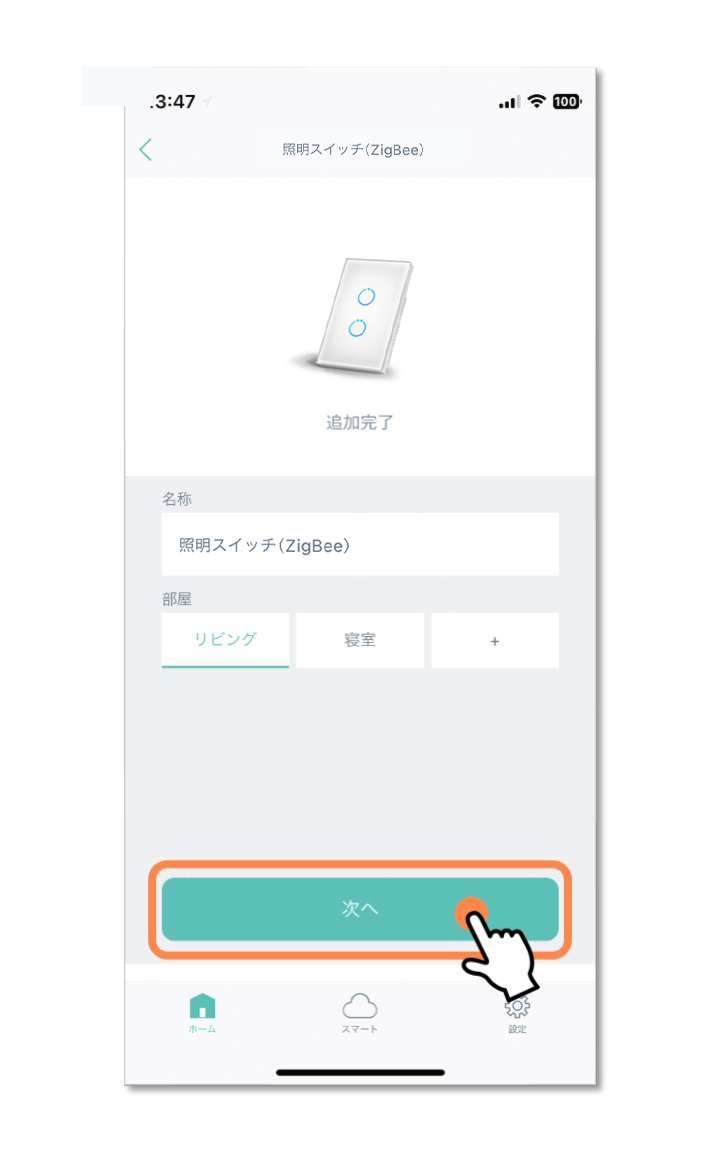
スイッチ操作について
スイッチの操作パネルについての説明です。
TOP画面
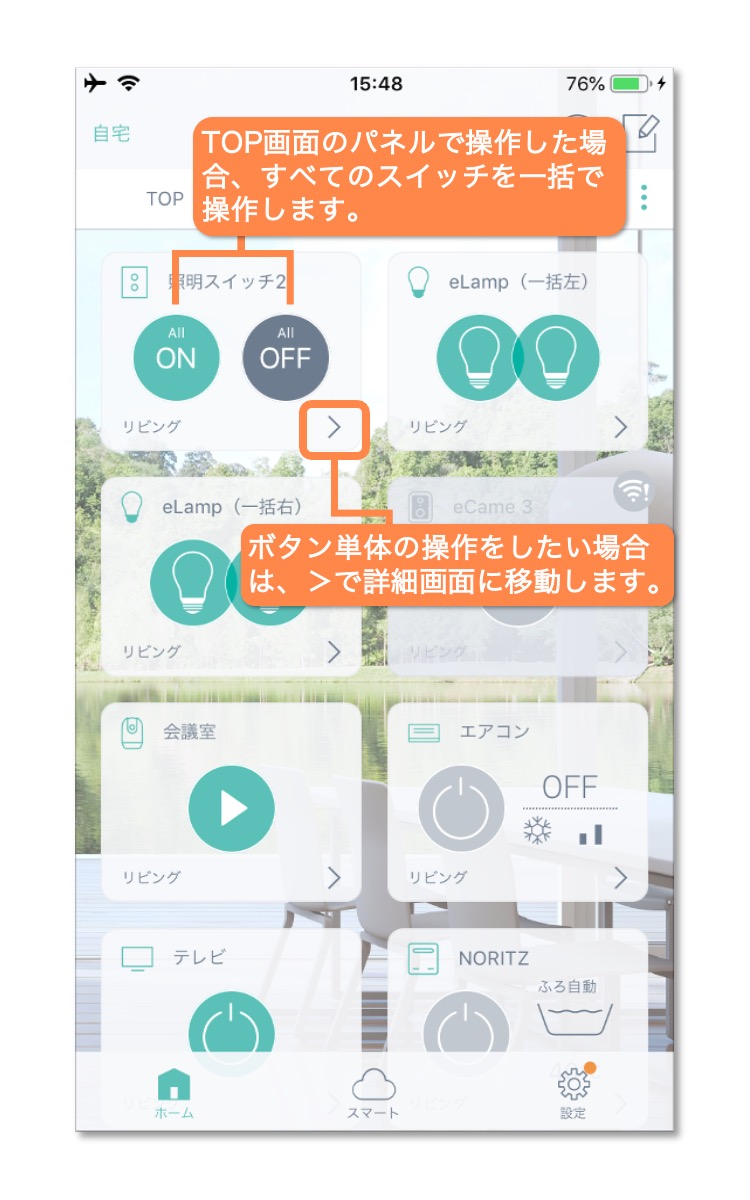
詳細画面

ホーム画面
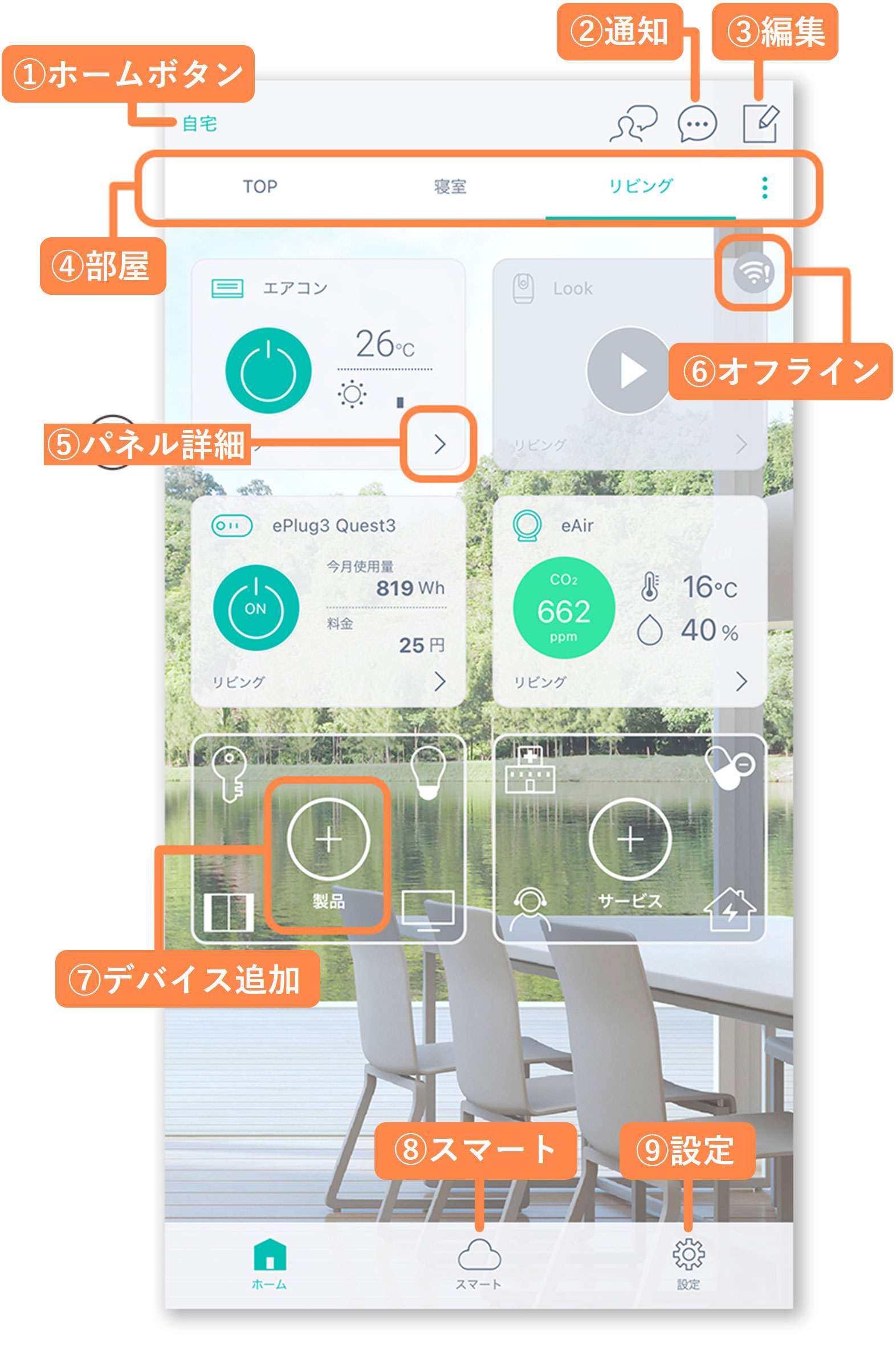
- ①ホームボタン
- [ ホーム管理 ]でホームの変更・削除ができます。
- ②通知
- 通知履歴を確認できます。(※別途センサーが必要です)
- ③編集
- リモコンパネルの並び替えや削除ができます。
- ④部屋
- 部屋がタブで表示されます。[︙]で部屋の追加・編集・削除できます。
- ⑤パネル
- [ > ]をタップしてリモコンパネルを表示します。
- ⑥オフライン
- デバイスがオフライン(操作不可)の場合、表示されます。
- ⑦追加
- [ + ] をタップしてデバイスの登録や削除、家電の登録ができます。
- ⑧スマート
- シーン、連動、タイマー、通知、ホームセキュリティ、スマートスピーカーの連携は、こちらから設定します。
- ⑨設定
- アカウントの確認や削除、アプリ情報の確認、デバイス管理、ログアウトができます。
※QRコードをスキャンしたホームにて、登録済みのパネルは編集・削除ができません。
スイッチ間連動とは

スイッチ間連動とは、複数の照明スイッチのボタンを連動できる機能です。
通常の照明スイッチの、三路スイッチと同じような動作が設定可能となります。
照明スイッチ同士が連動することで、1つの照明を複数の照明スイッチから操作できます。
活用方法
- 例えば、キッチンの照明のON/OFFをキッチンの照明スイッチだけでなく、ダイニングにある照明スイッチでも操作したい場合などにご利用ください。
※一つのボタンは、1つの照明スイッチの1ボタンにしか連動できません。(例:1つの照明スイッチにつき、1つのボタンのみ連動が可能です。)
スイッチ間連動の設定方法

ここでは例として、上の画像のようにキッチンの照明を、ダイニングの照明スイッチからも操作できるように設定していきます。
手順としては、ダイニングの照明スイッチのボタン1をキッチンの照明スイッチのボタンと連携させます。
1
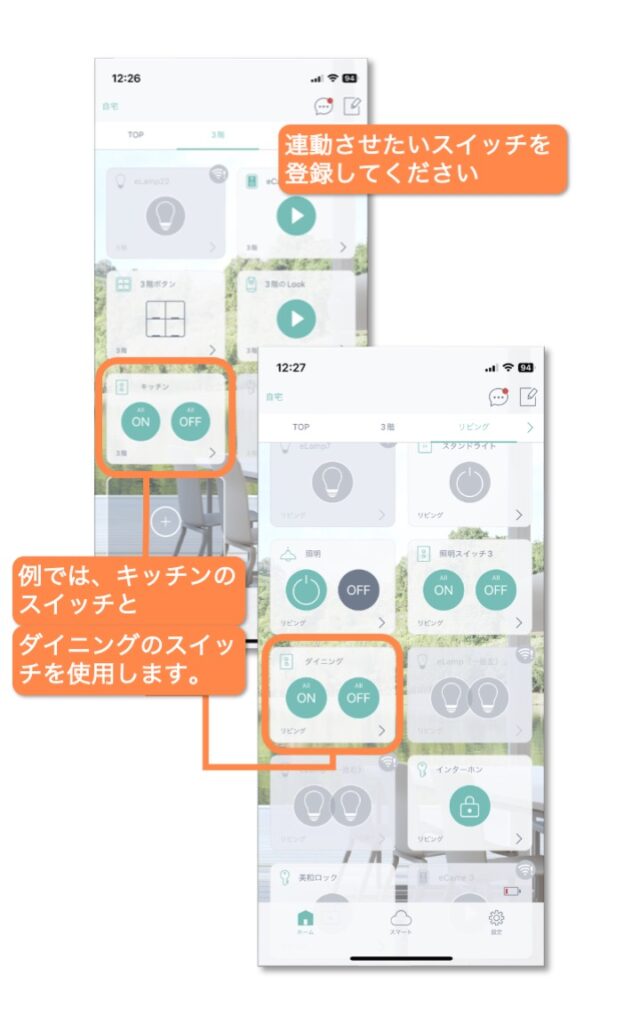
2
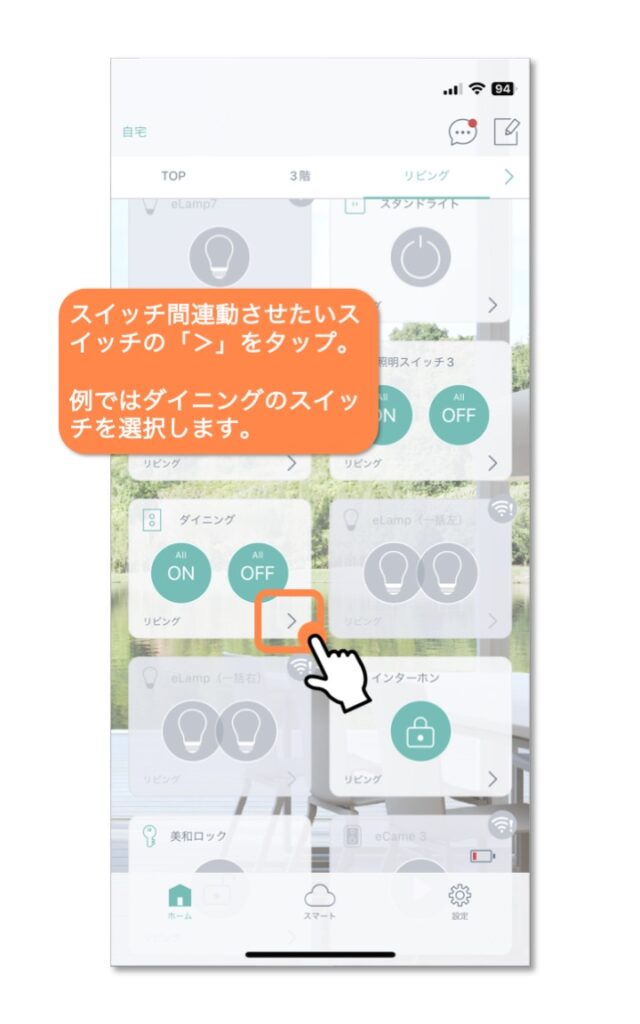
3
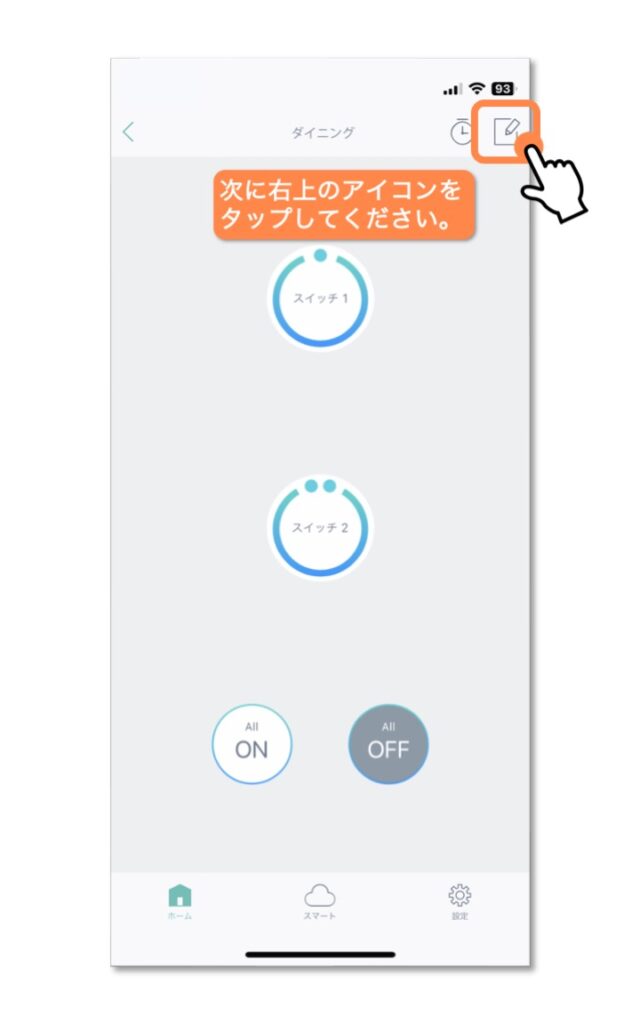
4
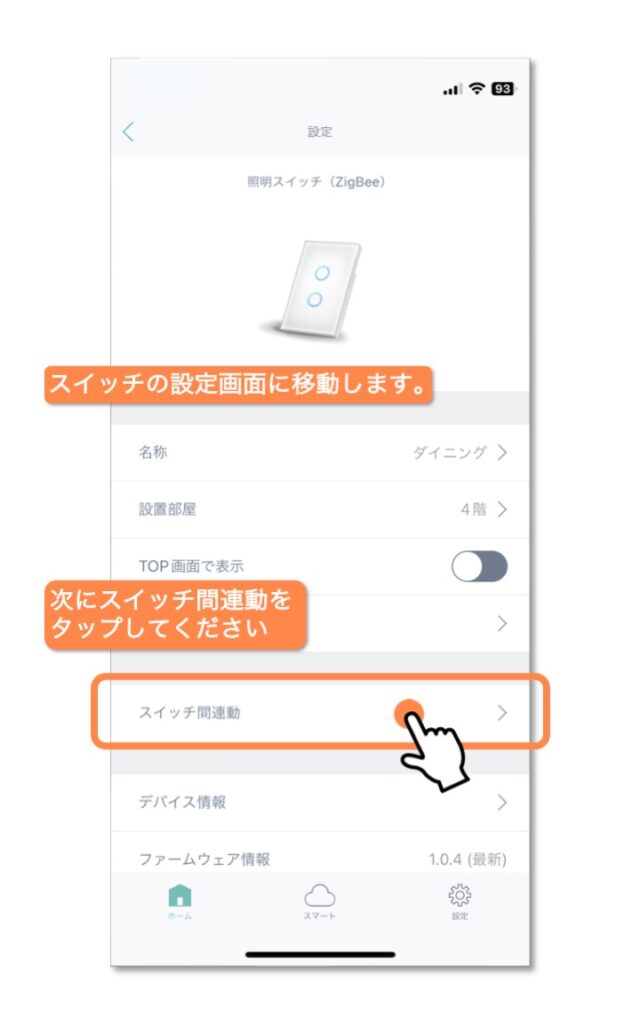
5
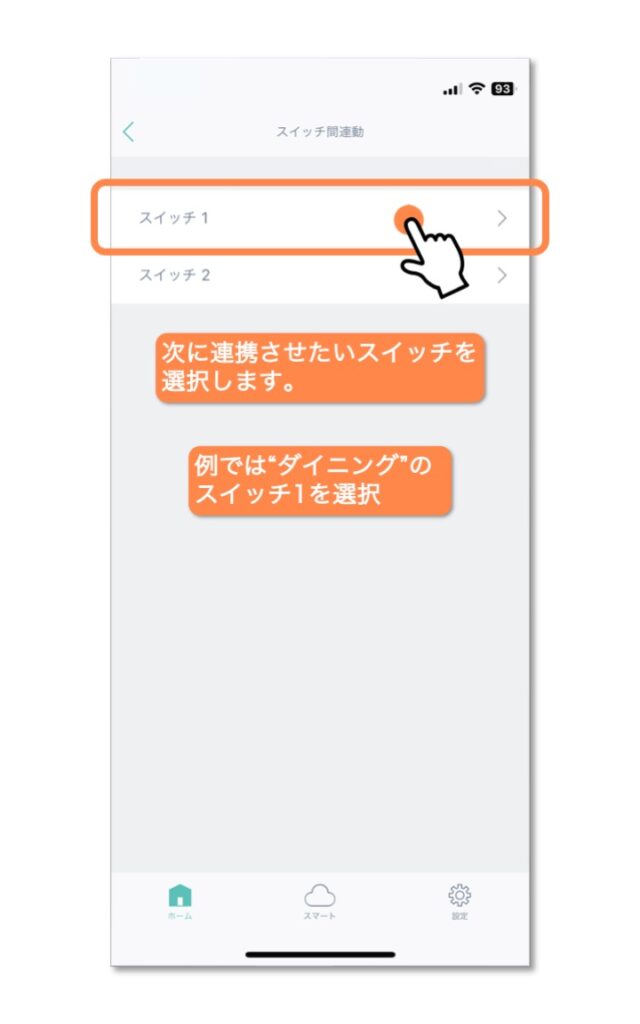
6
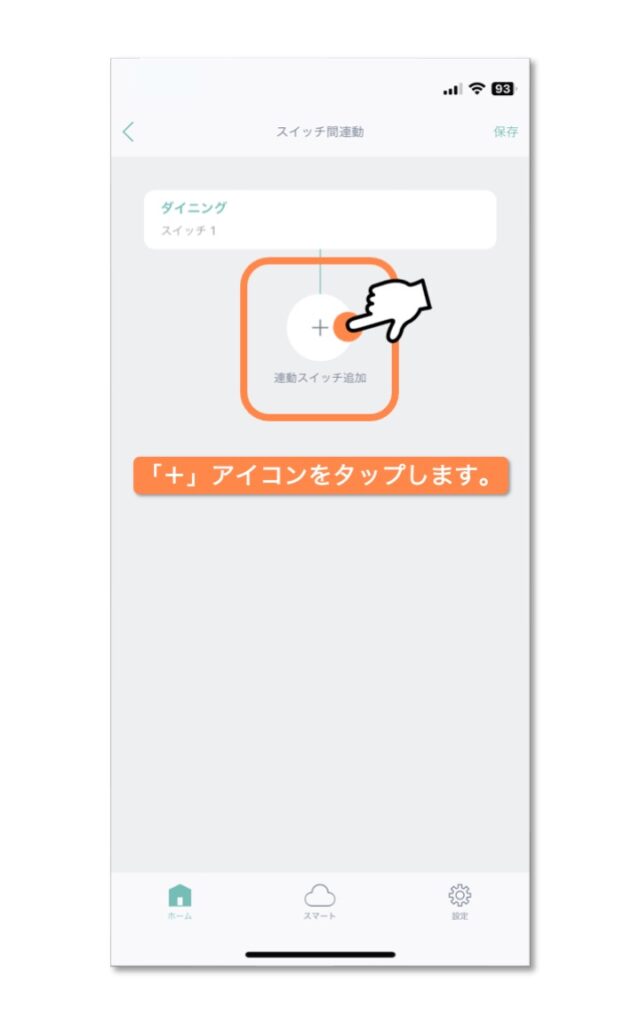
7
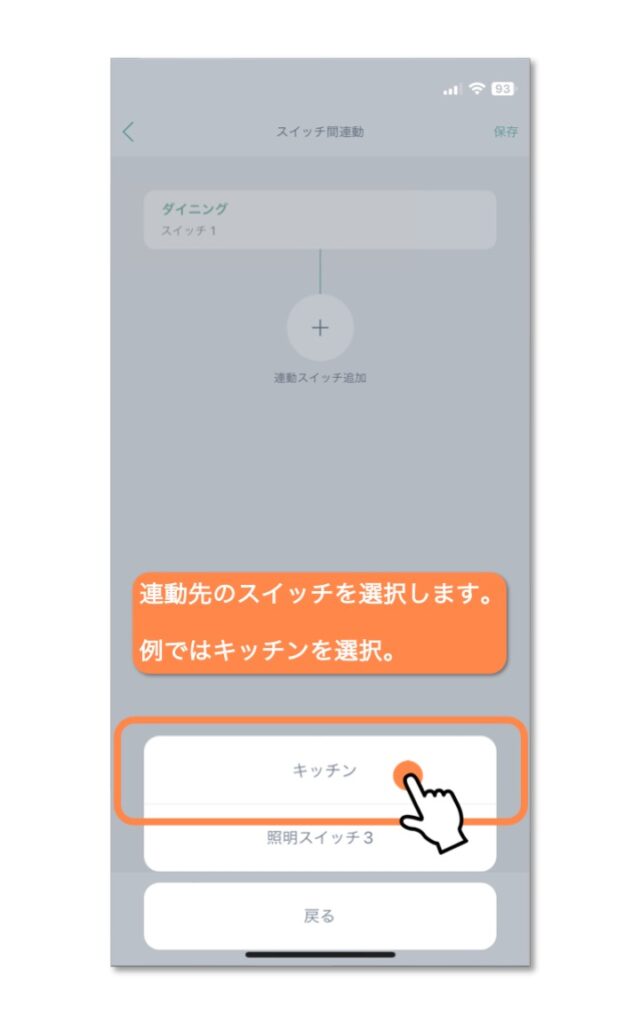
8
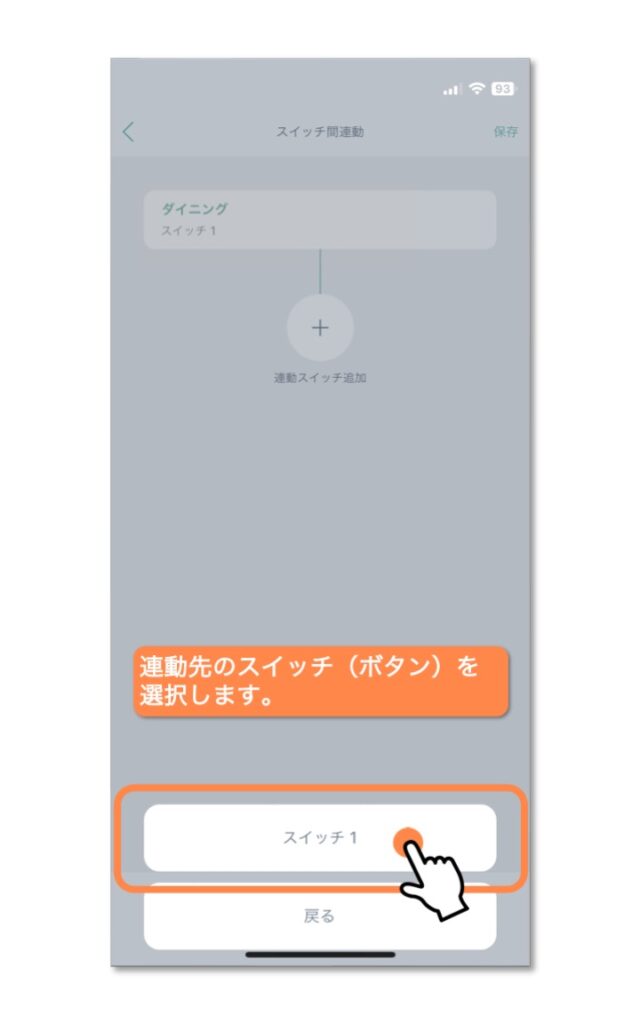
9
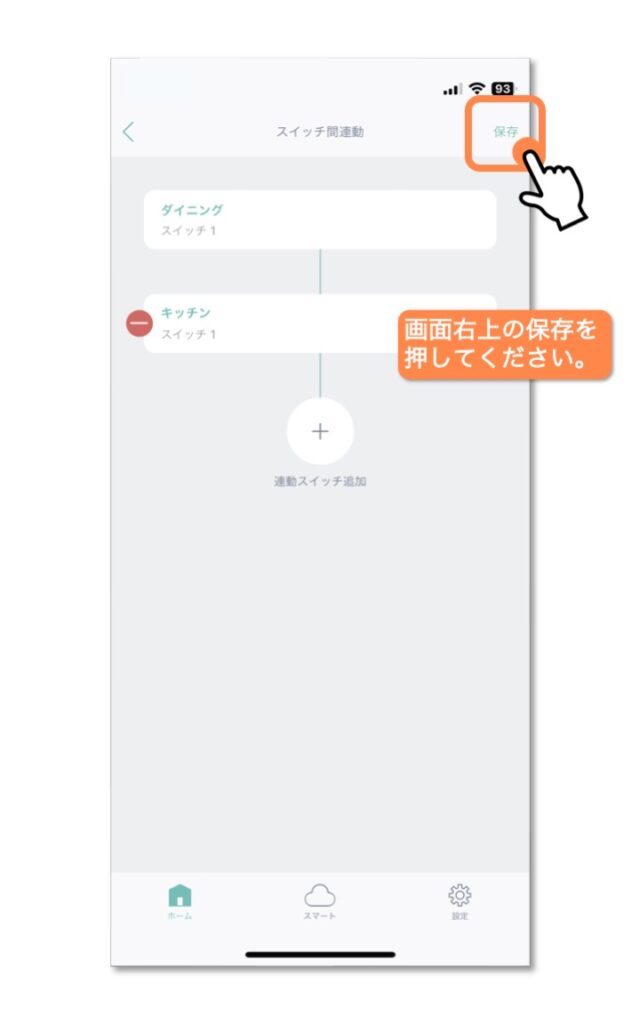
10
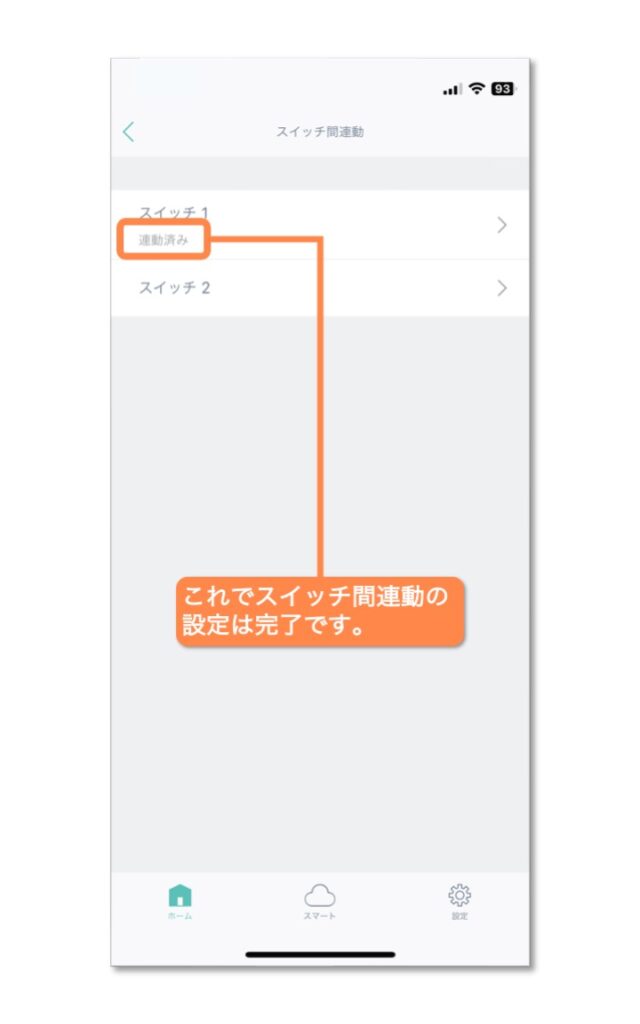
11
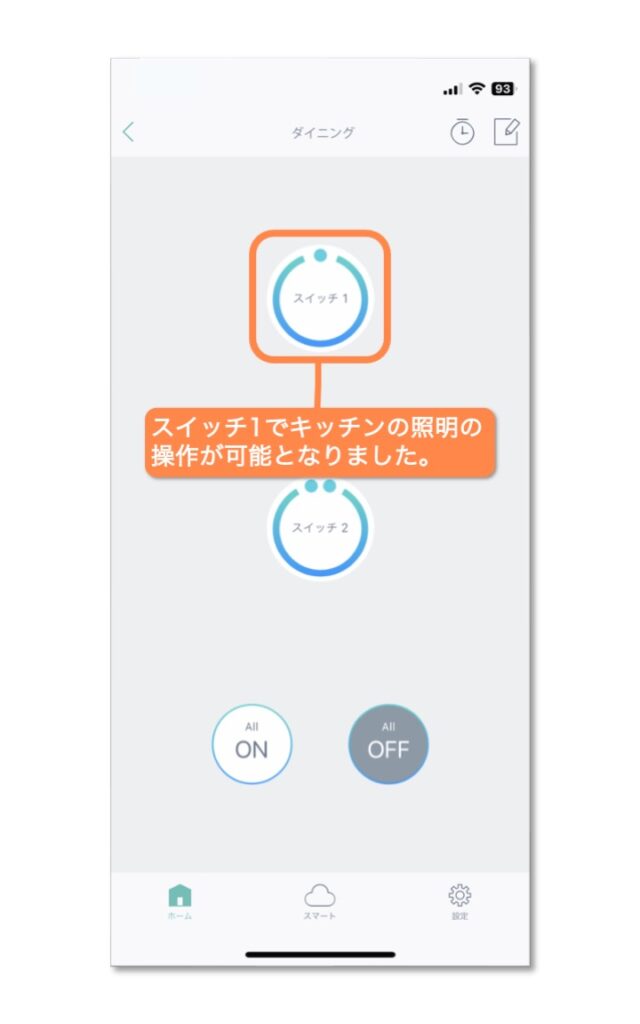
シーンの設定
複数の動作を組み合わせて、1つの指示にまとめることができます。
連動の設定
GPSやお持ちの弊社センサー機器と連動して、機器を自動化できます。
タイマーの設定
時間を指定して、機器の動作を自動化できます。
通知の設定
センサー等の情報を通知する設定ができます。
施工について
照明スイッチ施工概要資料を参考に、施工を行ってください(施工には電気工事の資格が必要です)
調光スイッチについて
照明スイッチを調光スイッチと接続する場合は、対応する調光スイッチをご使用ください。
対応しない調光スイッチを使用すると、うまく動作できないことや故障する場合がございます。
三路配線について
照明スイッチは三路配線を無線操作でサポートします。
複数の照明スイッチで三路配線で使用したい場合は、以下を参考に配線を行い、当マニュアルの「6. スイッチ間連動について(三路スイッチ)」を参考にアプリから設定を行ってください。